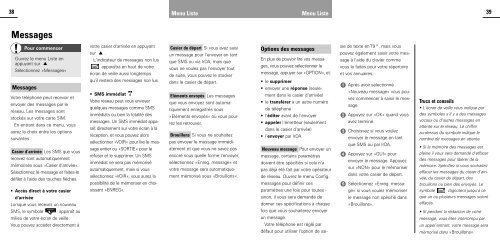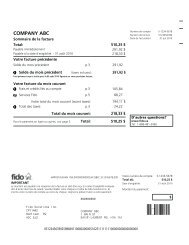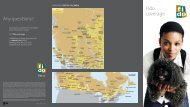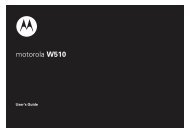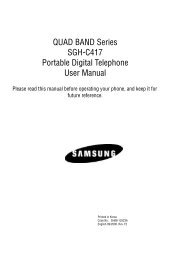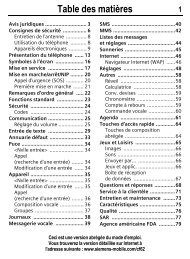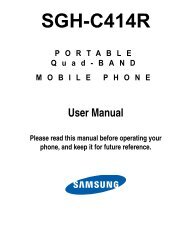Configuration des appels - Fido
Configuration des appels - Fido
Configuration des appels - Fido
Create successful ePaper yourself
Turn your PDF publications into a flip-book with our unique Google optimized e-Paper software.
38 Menu Liste<br />
Menu Liste<br />
39<br />
Messages<br />
Pour commencer<br />
Ouvrez le menu Liste en<br />
appuyant sur<br />
Sélectionnez »Messages«<br />
Messages<br />
Votre téléphone peut recevoir et<br />
envoyer <strong>des</strong> messages par le<br />
réseau. Les messages sont<br />
stockés sur votre carte SIM.<br />
En entrant dans ce menu, vous<br />
aurez le choix entre les options<br />
suivantes :<br />
Casier d’arrivée Les SMS que vous<br />
recevez sont automatiquement<br />
mémorisés sous »Casier d’arrivée«.<br />
Sélectionnez le message et faites-le<br />
défiler à l'aide <strong>des</strong> touches flèches.<br />
• Accès direct à votre casier<br />
d'arrivée<br />
Lorsque vous recevez un nouveau<br />
SMS, le symbole apparaît au<br />
milieu de votre écran de veille.<br />
Vous pouvez accéder directement à<br />
votre casier d'arrivée en appuyant<br />
sur .<br />
L'indicateur de messages non lus<br />
apparaîtra en haut de votre<br />
écran de veille aussi longtemps<br />
qu'il restera <strong>des</strong> messages non lus.<br />
• SMS immédiat<br />
Votre réseau peut vous envoyer<br />
quelques messages comme SMS<br />
immédiats ou bien la totalité <strong>des</strong><br />
messages. Un SMS immédiat apparaît<br />
directement sur votre écran à la<br />
réception, et vous pouvez alors<br />
sélectionner »VOIR« pour lire le message<br />
entier ou »SORTIE« pour le<br />
refuser et le supprimer. Un SMS<br />
immédiat ne sera pas mémorisé<br />
automatiquement, mais si vous<br />
sélectionnez »VOIR«, vous aurez la<br />
possibilité de le mémoriser en choisissant<br />
»ENREG«.<br />
Casier de départ Si vous avez saisi<br />
un message pour l'envoyer en tant<br />
que SMS ou via IrDA, mais que<br />
vous ne voulez pas l'envoyer tout<br />
de suite, vous pouvez le stocker<br />
dans le casier de départ.<br />
Eléments envoyés Les messages<br />
que vous envoyez sont automatiquement<br />
enregistrés sous<br />
»Eléments envoyés« où vous pourrez<br />
les retrouver.<br />
Brouillons Si vous ne souhaitez<br />
pas envoyer le message immédiatement<br />
et que vous ne savez pas<br />
encore sous quelle forme l'envoyer,<br />
sélectionnez »Enreg. message« et<br />
votre message sera automatiquement<br />
mémorisé sous »Brouillons«.<br />
Options <strong>des</strong> messages<br />
En plus de pouvoir lire vos messages,<br />
vous pouvez sélectionner le<br />
message, appuyer sur »OPTION«, et:<br />
• le supprimer<br />
• envoyer une réponse (seulement<br />
dans le casier d'arrivée)<br />
• le transférer à un autre numéro<br />
de téléphone<br />
• l'éditer avant de l'envoyer<br />
• appeler l'émetteur (seulement<br />
dans le casier d’arrivée)<br />
• l'envoyer par IrDA<br />
Nouveau message Pour envoyer un<br />
message, certains paramètres<br />
doivent être spécifiés si cela n'a<br />
pas déjà été fait par votre opérateur<br />
de réseau. Ouvrez le menu Config.<br />
messages pour définir ces<br />
paramètres une fois pour toutes -<br />
sinon, il vous sera demandé de<br />
donner ces spécifications à chaque<br />
fois que vous souhaiterez envoyer<br />
un message.<br />
Votre téléphone est réglé par<br />
défaut pour utiliser l'option de saisie<br />
de texte en T9®, mais vous<br />
pouvez également saisir votre message<br />
à l'aide du clavier comme<br />
vous le faites pour votre répertoire<br />
et vos annuaires.<br />
Après avoir sélectionné<br />
»Nouveau message« vous pouvez<br />
commencer à saisir le message.<br />
Appuyez sur »OK« quand vous<br />
avez terminé.<br />
Choisissez si vous voulez<br />
envoyer le message en tant<br />
que SMS ou par IrDA.<br />
Appuyez sur »OUI« pour<br />
envoyer le message. Appuyez<br />
sur »NON« pour le mémoriser<br />
dans votre casier de départ.<br />
Sélectionnez »Enreg. message«<br />
si vous voulez mémoriser<br />
le message non spécifié dans<br />
»Brouillons«.<br />
Trucs et conseils<br />
• L'écran de veille vous indique par<br />
<strong>des</strong> symboles s'il y a <strong>des</strong> messages<br />
vocaux ou d'autres messages en<br />
attente sur le réseau. Le chiffre<br />
au-<strong>des</strong>sus du symbole indique le<br />
nombre de messages en attente.<br />
• Si la mémoire <strong>des</strong> messages est<br />
pleine il vous sera demandé d'effacer<br />
<strong>des</strong> messages pour libérer de la<br />
mémoire. Spécifiez si vous souhaitez<br />
effacer les messages du casier d'arrivée,<br />
du casier de départ, <strong>des</strong><br />
brouillons ou bien <strong>des</strong> envoyés. Le<br />
symbole clignotera jusqu'à ce<br />
que un ou plusieurs messages soient<br />
effacés.<br />
• Si pendant la rédaction de votre<br />
message, vous êtes interrompu par<br />
un appel entrant, votre message sera<br />
mémorisé dans »Brouillons«.